Diagnoseprogramme auf dem RV315W VPN-Router
Ziel
Auf der Seite Diagnostic Utilities (Diagnosedienstprogramme) können Sie einige grundlegende Fehlerbehebungen durchführen, z. B. Ping, Nachverfolgen einer IP-Adresse, Durchführen einer DNS-Abfrage (Domain Name Server) oder Erfassen und Verfolgen von Paketen. Dies ist nützlich bei der Fehlerbehebung, da der Administrator das Netzwerk überwachen und steuern kann.
In diesem Artikel wird die Verwendung der Diagnosedienstprogramme auf der RV315W erläutert.
Anwendbares Gerät
RV315W
Softwareversion
· 1.01.03
Diagnosedienstprogramme
· Ping - Ping ist nützlich, wenn Sie Probleme mit der Netzwerkverbindung oder Bandbreite beheben möchten.
· Traceroute: Auf der Seite Traceroute können Benutzer jeden Hop zwischen dem Router und dem Ziel-Host sowie die Round-Trip-Zeit zu jedem Stopp anzeigen.
· HTTP Get - Diagnostic HTTP wird verwendet, um eine Diagnose für eine bestimmte Webseite zu erstellen.
· DNS Query (DNS-Abfrage): Auf der Seite DNS Query (DNS-Abfrage) können die Informationen über einen Host angezeigt werden, der über DNS verbunden ist.
Diagnose-Ping
Ping ist eine Technik, die verwendet wird, um zu testen, ob ein Host erreicht werden kann. Ping wird auch zur Messung der gesamten Reisezeit verwendet. Die RV315W sendet fünf 32-Byte-Pakete an das Ziel, um die Verbindung zwischen Gerät und Host zu bewerten. Ping ist nützlich, wenn Sie Probleme mit der Netzwerkverbindung oder Bandbreite beheben möchten.
Schritt 1: Melden Sie sich beim Webkonfigurationsprogramm an, und wählen Sie Systemverwaltung > Diagnosedienstprogramme > Ping aus. Die Seite Ping wird geöffnet:

Schritt 2: Geben Sie die IP-Adresse oder den Hostnamen des Geräts ein, das Ping senden soll, in das Feld Ziel-IP-Adresse oder Hostname.
Schritt 3: Klicken Sie auf Start, um den Ping zu starten.
Nach einigen Minuten wird der Ping-Status im Feld Zusammenfassung angezeigt.
· icmp_seq — Die Sequenz des Pakets, das während des Pings gesendet wird.
· ttl - Time to Live (ttl) gibt an, wie viele Hops das Ping-Paket übertragen werden kann, bevor es verworfen wird.
· Zeit - Die Zeit, die es dauert, bis das Paket das Ziel erreicht und zum RV315W zurückreicht.
Diagnosetraceroute
Die Traceroute erkennt die IP-Routen, an die Pakete weitergeleitet werden. Traceroute sendet Pakete an die Hosts zwischen dem Quell-Host und dem Ziel-Host, um zu erkennen, welche Pfad-IP-Pakete empfangen.
Schritt 1: Melden Sie sich beim Webkonfigurationsprogramm an, und wählen Sie Systemverwaltung > Diagnoseprogramme > Tracaroute aus. Die Seite Traceroute wird geöffnet:
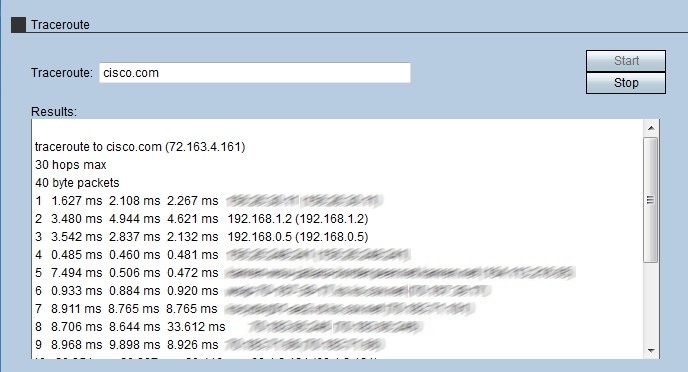
Schritt 2: Geben Sie die IP-Adresse oder den Hostnamen des Geräts ein, das bzw. das Sie weiterleiten möchten.
Schritt 3: Klicken Sie auf Start, um zu beginnen.
Nach einigen Minuten wird der Status der Traceroute im Feld Ergebnisse angezeigt. Die Ergebnisse zeigen die verschiedenen IP-Adressen, die der RV315W für die Weiterleitung der Pakete an das Ziel verwendet hat.
HTTP-Diagnoseabruf
Diagnostic HTTP wird verwendet, um eine Diagnose für eine bestimmte Webseite zu erstellen. Der Administrator, der die Informationen erhält, kann dann bestimmen, ob die Webseite zugelassen oder abgelehnt werden soll.
Schritt 1: Melden Sie sich beim Webkonfigurationsprogramm an, und wählen Sie Systemverwaltung > Diagnosedienstprogramme > HTTP Get aus. Die Seite HTTP Get wird geöffnet:

Schritt 2: Geben Sie die URL-Adresse der Seite ein, die Sie im URL-Feld diagnostizieren möchten.
Schritt 3: Klicken Sie auf Start, um zu beginnen.
Nach einigen Minuten wird der Status der URL im Feld Zusammenfassung angezeigt. Die Zusammenfassung wird angezeigt, wenn der Server auf die Seite zugreifen kann und die Seite eine sichere Webseite ist.
Diagnostic DNS Query
Die DNS-Abfrage ist eine Technik, bei der ein Gerät, das IP unterstützt, einen DNS-Server nach der IP-Adresse fragt, die einem Domänennamen zugeordnet ist. Der DNS-Server muss die mit diesem Domänennamen verknüpfte IP abfragen.
Schritt 1: Melden Sie sich beim Webkonfigurationsprogramm an, und wählen Sie Systemverwaltung > Diagnosedienstprogramme > DNS-Abfrage aus. Die Seite DNS-Abfrage wird geöffnet:
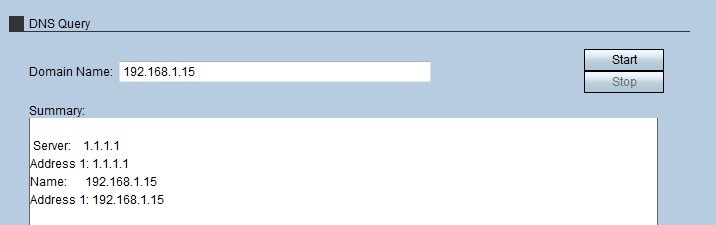
Schritt 2: Geben Sie im Feld Domain Name (Domänenname) den Domänennamen ein, auf dem eine DNS-Abfrage ausgeführt werden soll.
Schritt 3: Klicken Sie auf Start, um zu beginnen.
Nach einigen Minuten wird der Status der Abfrage im Feld Zusammenfassung angezeigt. Die Übersicht zeigt den Servernamen im Feld Server und die IP-Adresse des Servers im Feld Adresse 1 an. Der Name des Hosts wird im Feld Name angezeigt, und die IP-Adresse des Hosts wird im zweiten Feld Adresse1 angezeigt.
 Feedback
Feedback